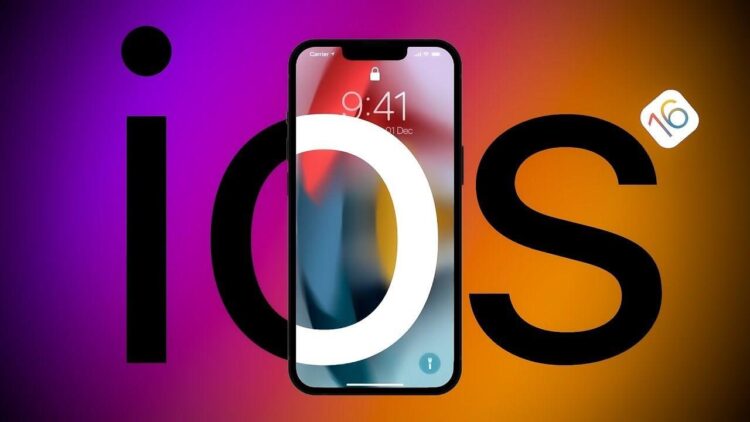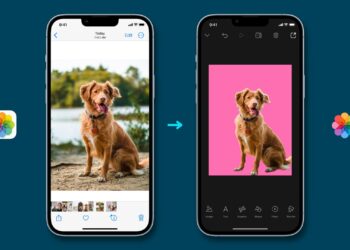İçindekiler
Apple, iPhone işletim sisteminin yeni nesli olan iOS 16‘yı resmen duyurdu. En son iOS sürümü, widget’larla tamamlanan tamamen özelleştirilebilir bir kilit ekranı, aileler için paylaşılan iCloud Fotoğraf Kitaplıkları, videolarda Canlı Metin ve daha fazlasını içeren bazı harika ve heyecan verici yeni özellikler vaat ediyor. Son iOS 16 sürümü Temmuz’dan önce gelmese de Apple, geliştiricilerin oynaması ve uygulamalarını hazırlaması için ilk beta sürümünü zaten yayınladı ve halka açık bir betanın gelmesi çok uzun sürmeyecek. En yeni iOS 16 özelliklerini denemek için can atıyorsanız, beta programlarına nasıl kaydolacağınız ve en yeni yayın öncesi yazılımı nasıl indireceğiniz aşağıda açıklanmıştır.
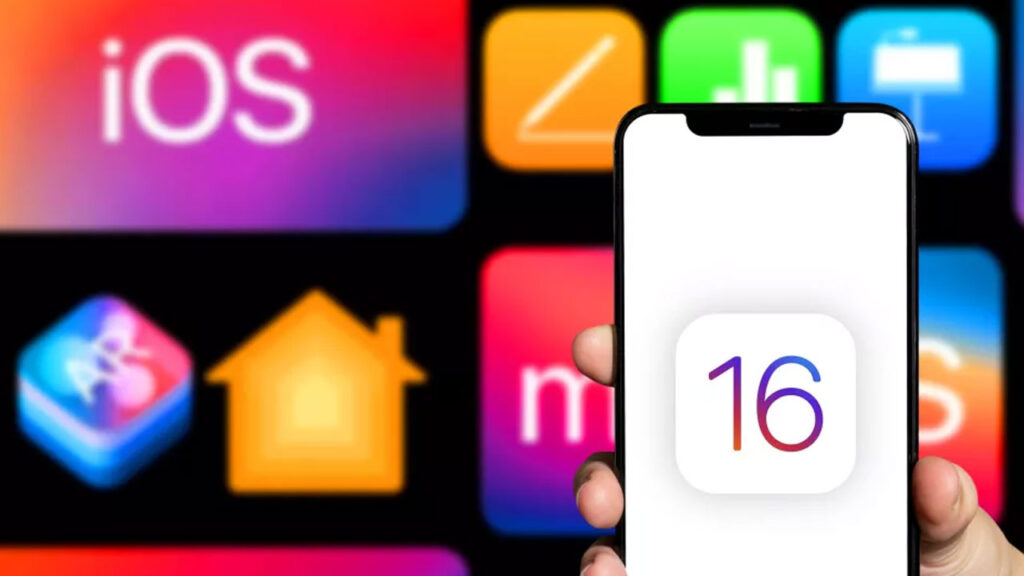
iOS 16 Geliştirici Beta Nasıl İndirilir?
Tipik olarak, büyük iOS sürümlerinin erken betaları herkese açık değildir ve iOS 16 bir istisna değildir. iOS 16’nın ilk beta sürümü yalnızca Apple Geliştirici Programı üyelerine açıktır ve bu muhtemelen sonraki birkaç beta sürümü için devam edecektir. Apple genellikle Haziran sonu veya Temmuz başında, genellikle ikinci veya üçüncü geliştirici beta ile birlikte genel bir beta yayınlar. O zaman, eline geçmek isteyen herkes Apple’ın ücretsiz Beta Yazılım Programına kaydolabilir. Genel betayı beklemek genellikle iyi bir fikirdir, çünkü Apple’ın geliştirici olmayanların oynayabileceği kadar kararlı olduğunu hissettiği nokta budur. Ancak, iOS 16’nın ilk sürümünü almak ve risklerle yaşamaya istekliyseniz, Apple’ın Geliştirici Programına kaydolabilirsiniz.
iPhone’unuzu Yedekleyin
Bir iOS beta yüklemeden önce, iPhone’unuzun güncel bir yedeğini almak her zaman iyi bir fikirdir. Unutmayın, bu bir beta yazılımıdır, bu nedenle işlerin ters gitmesi çok daha olasıdır. Ayrıca, Apple’ın garantisi, iOS beta çalıştıran bir iPhone’u kapsamaz. iPhone’unuzla ilgili sorunlarla karşılaşırsanız, onarım için getirmeden veya göndermeden önce iPhone’u en son genel iOS sürümüne geri yüklemeniz gerekir. Bu, iPhone’unuzu yeni durumuna geri yüklemenizi gerektirecektir, bu nedenle böyle bir durumda bir yedeğinizin olduğundan emin olmak isteyeceksiniz. iOS 15 genel sürümüne geri dönmeniz gerekebileceği için Mac’inize veya PC’nize ek bir yedekleme yapmanızı önemle tavsiye ederiz. Daha yeni bir iOS sürümünden yapılmış bir yedeği eski bir sürümü çalıştıran bir iPhone’a geri yükleyemezsiniz ve iOS, iPhone’unuzu her 24 saatte bir otomatik olarak iCloud’a yedekler. Yalnızca en son üç iCloud Yedeklemesi korunur, bu nedenle iOS 15 yedeklemenizin rotasyon dışına itilmesi uzun sürmez. Bilgisayarınıza yedeklemek, iOS 15’e geri yüklemeniz gerekmesi durumunda geri dönmek için bir yedeğinizin olmasını sağlayacaktır.

Apple Geliştirici Hesabına Nasıl Kayıt Olunur?
Gerçekten iOS 16 beta sürümünü hemen almak istiyorsanız, Apple Geliştirici Programına kaydolmak için 99$ ödemeniz gerekir. Bunu birey veya kurum olarak yapabilirsiniz; bununla birlikte, çok fazla belge sağlamanız gerekmediğinden bireysel kayıt daha hızlı ve basittir – yasal adınız ve adresiniz yeterli olmalıdır. Bunun size iOS 16 beta sürümüne anında erişim sağlamayacağını unutmayın; önce Apple’ın başvurunuzu onaylamasını beklemeniz gerekecek, bu da birkaç gün sürebilir.
- Bir web tarayıcısı kullanarak Apple Beta web sitesini ziyaret edin.
- Kaydınızı başlatın ‘ı seçin.
- Onay kutusunu seçip Gönder düğmesini seçerek Apple Geliştirici sözleşmesini kabul edin.
- Kayda web üzerinden devam etmek için devam et’i seçin. Alternatif olarak, Apple Developer uygulamasını indirmek ve kayıt işlemini doğrudan iPhone veya iPad’inizden tamamlamak için talimatları takip edebilirsiniz.
- Bir sonraki ekranda kişisel bilgilerinizi doldurun ve Devam’ı seçin.
- Varlık türünüz olarak Şahıs/tek mal sahibi seçin.
- Onay Kutusunu seçip Devam düğmesini seçerek Apple Geliştirici Programı lisans sözleşmesini inceleyin.
- Geliştirici aboneliğinizin her yıl otomatik olarak yenilenmesini istiyorsanız, Otomatik yenileme bölümündeki Onay Kutusunu seçin.
- Satın Al butonunu seçerek ödeme ekranına ilerleyin.
- Ödeme ayrıntılarınızı girin ve satın alma işleminizi tamamlayın.
Apple’ın Genel Beta Programına Nasıl Kayıt Olunur?
iOS 16 genel beta sürümü henüz mevcut değil, ancak Apple Beta Yazılım Programına kaydolarak buna hazır olabilirsiniz. Şimdilik, bu size en son iOS 15 puan sürümlerinin betalarına erişmenizi sağlayacak, ancak iOS 16 genel beta sürümü geldiğinde, gitmeye hazır olacaksınız.
- Bir web tarayıcısında Apple beta web sitesini ziyaret edin.
- Mavi Kaydol düğmesini seçin.
- Bir sonraki ekranda Apple Kimliğinizi girin ve sağa bakan Ok simgesini seçin.
- Parola alanı göründüğünde, Apple Kimliğinizin parolasını girin ve sağa bakan Ok simgesini seçin.
- İstenirse, iPhone’unuza gönderilen altı haneli iki faktörlü kimlik doğrulama kodunu girin ve bir sonraki oturum açışınızda doğrulama kodu istemini atlamak istiyorsanız Güven’i seçin veya paylaşılan veya genel bir tarayıcı kullanarak.
- Apple Beta Yazılım Programı Sözleşmesini okuyun ve kabul ettiğinizi onaylamak için Kabul Et’i seçin.
Apple Kimliğiniz artık Apple Beta Yazılım Programına kayıtlıdır. Henüz iOS 16 genel beta sürümünü indiremeyeceksiniz, ancak yayınlandığında, gerekli yapılandırma profilini almak için buraya geri dönüp Apple Kimliğinizle oturum açabilirsiniz.

iOS 16 Beta Yapılandırma Profilini Yükleyin
Apple Geliştirici Hesabınız onaylandıktan sonra veya daha sonra genel beta yayınlandığında, uygun yapılandırma profilini indirerek iOS 16 beta’yı kablosuz olarak yükleyebilirsiniz. Bu, iPhone’unuza betayı almaya yetkili olduğunu ve nereden indireceğini söyler. Profili alma adımları, geliştirici veya genel beta test kullanıcısı olmanıza bağlı olarak biraz farklılık gösterir, ancak profili yükledikten sonra, iOS 16 beta sürümüne güncelleme işlemi her iki şekilde de aynıdır. iOS 15 veya öncesi için bir beta programına katıldıysanız, yine de iOS 16 için yeni bir yapılandırma profili indirmeniz gerekir. Her büyük iOS sürümü benzersiz bir yapılandırma profili kullanır, bu nedenle yalnızca bir iOS 15.6 veya iOS görüyorsanız 15.7 beta görünüyor, bunun nedeni hala bir iOS 15 beta profili kullanmanızdır.
- iPhone’unuzda Safari’yi kullanarak uygun web sitesine gidin:
Apple Geliştirici Programının bir üyesiyseniz, Apple geliştirici beta sitesini ziyaret edin ve Apple Kimliğinizle giriş yapın.
Herkese açık bir beta test kullanıcısıysanız, Apple beta sitesini (kullanılabilir olduğunda) ziyaret edecek ve orada Apple Kimliğinizle giriş yapacaksınız.
- Konfigürasyon profilini indirin ve kurun:
Bir Apple Geliştiricisiyseniz, iOS 16 beta bölümünde Profili yükle düğmesini seçin.
Herkese Açık Beta test kullanıcısıysanız, yatay menü çubuğunda iOS sekmesinin seçildiğinden emin olun ve ardından aşağı kaydırıp Başlarken bölümünden iOS cihazınızı kaydettirin ve ardından sonraki sayfadan Profili indir’i seçin.
- Yapılandırma profilini indirmek istediğinizi onaylamak için İzin Ver’i seçin ve ardından profilin indirildiğini onaylamak için Kapat’ı seçin.
- iPhone Ayarları uygulamanızı açın.
- Ekranın üst kısmına yakın bir yerde İndirilen Profil’i seçin.
- Profili yüklemek için sağ üst köşedeki Yükle’yi seçin.
- İstendiğinde iPhone şifrenizi girin.
- Apple beta sözleşmesini onaylamak için sağ üst köşedeki Yükle’yi seçin.
- Ekranın alt kısmında görünen menüden Yükle’yi seçin.
- İstendiğinde, iPhone’unuzu yeniden başlatmak için Yeniden Başlat’ı seçin.
iPhone’unuz artık en son iOS 16 beta sürümünü kablosuz olarak indirmeye hazır. Ancak, bunu yapmadan önce, bir şeyler ters giderse diye bir yedekleme yapmalısınız.
iOS 16 Beta Nasıl Yüklenir?
Apple Developer Programından veya Apple Beta Yazılım Programından (kullanılabilir olduğunda) iOS 16 yapılandırma profilini yükledikten ve iPhone’unuzu yedekledikten sonra, iOS 16 Beta’yı kurmaya ve yüklemeye hazırsınız. iOS 16 beta sürümüne güncelleme, diğer iOS yazılım güncellemeleriyle aynı şekilde yapılır. Daha önce yüklediğiniz yapılandırma profili, iPhone’unuza son genel iOS sürümünü aramak yerine beta yazılımını almasını söyler.
- iPhone Ayarları uygulamanızı açın.
- Genel öğesini seçin.
- Yazılım güncellemesini seçin . Birkaç saniye sonra iOS 16 Beta görünmelidir.
- İşlemi başlatmak için İndir ve yükle’yi seçin.
iOS 16 beta sürümünü indirmek, hazırlamak ve ardından iPhone’unuza yüklemek birkaç dakika ile bir saat veya daha fazla sürebilir. İşlem tamamlandığında, iPhone’unuz yeniden başlayacak ve sizi genel bir sürüme güncellerken göreceğinize benzer bir dizi karşılama ve kurulum ekranına götürecektir.
iPhone’unuza iOS 16 beta sürümünü yükledikten sonra, gelecekteki iOS 16 beta güncellemelerini kullanıma sunuldukça almaya devam edeceksiniz. En son beta yazılım güncellemesini kontrol etmek ve kullanıma sunulduğunda yüklemek için yukarıdaki bu adımları tekrarlamak dışında yapmanız gereken hiçbir şey yoktur.
Diğer Teknoloji Yazılarımız
- Fitbit Versa Nasıl Sıfırlanır?
- YouTube TV Hakkında Bilmeniz Gerekenler
- Dizüstü Bilgisayarlar İçin USB-C ile Şarj Etme!
- Instagram Rehberdeki Kişileri Bulma 2022
- Gmail’de Klasörler Nasıl Oluşturulur?
- En İyi Konsol Emülatörleri 2022
- BIOS Güncelleme Nasıl Yapılır? 2022